电脑连上了网打不开网页怎么解决 电脑连上了网打不开网页怎么处理
发布时间:2017-07-04 14:48:58 浏览数:
今天给大家带来电脑连上了网打不开网页怎么解决,电脑连上了网打不开网页怎么处理,让您轻松解决问题。
有时候电脑明明连上网了,但是网页就是打不开或者打开速度超慢。那么你遇上网页打不开怎么办。下面是学习小编给大家整理的有关介绍,希望对大家有帮助!下面是学习小编给大家整理的有关介绍电脑连上了网打不开网页的解决方法,希望对大家有帮助!
电脑连上了网打不开网页的解决方法在排除网络续费到期,网线接触不良等外在情况之后还上不了网,我们点击桌面右下角的电脑图标,如图:
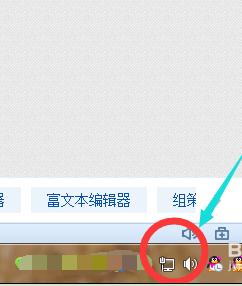
然后会出现个小窗口,点击“打开网络和共享中心”,如图
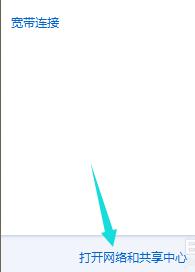
接着进入网络和共享中心,在访问类型中,点击“本地连接”
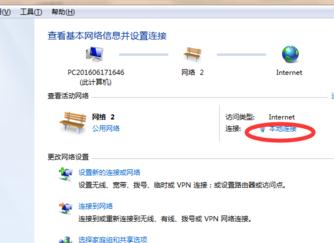
然后在本地连接中点击“详细信息”,在这里,记住Ipv4地址,默认网关,和备用服务器地址。


然后回到本地连接,点击“属性”,然后点击Internet协议版本4,接着点击“属性”,如右图
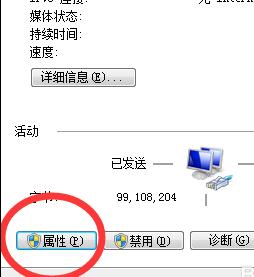

然后勾选使用下面的IP地址和DNS服务器,IP地址输入刚记下的地址,最后一段数字要改变,输入好之后点击确认。这样网络就可以正常使用了。如果下次再发生同样情况,就勾选为自动获取ip地址即可。
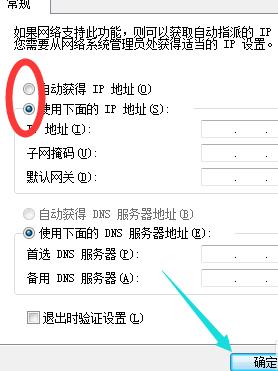
看了“电脑连上了网打不开网页怎么办”的人又看了
1.笔记本连上无线却打不开网页怎么办
2.电脑连上路由器网页打不开怎么办
3.笔记本连上无线打不开网页怎么办
4.电脑显示宽带已连接但网页打不开怎么办
5.连上路由器打不开网页怎么办
以上就是电脑连上了网打不开网页怎么解决,电脑连上了网打不开网页怎么处理教程,希望本文中能帮您解决问题。